Advertentie
Er zijn tal van manieren om wijzigingen aan te brengen in uw Windows-systeem. Sommigen van hen hebben er alleen betrekking op eenvoudige schakelaars in de app Instellingen De Windows 10-instellingengids: alles en nog wat doenKent u uw weg in de app Instellingen in Windows 10? Hier is alles wat je moet weten. Lees verder , terwijl verdere wijzigingen kunnen worden aangebracht met speciale software. De meest betrokken aanpassingen zijn het bewerken van het register.
Veel van de tips en trucs die we delen, gebruiken registerbewerkingen om hun magie te bewerken. Natuurlijk, met veel kracht komt het potentieel voor problemen, dus we raden aan het bekijken van veiligheidstips voor het register Hoe u niet per ongeluk het Windows-register verprutstWerken met het Windows-register? Let op deze tips en u zult veel minder kans hebben op blijvende schade aan uw pc. Lees verder voordat je erin springt.
Af en toe ben ik zo blij dat ik deze Chrome-extensie heb gemaakt om registervermeldingen te openen met @sysinternals RegJump https://t.co/u6YkVVcsNnpic.twitter.com/m5Ld92ltaQ
- Igal Tabachnik (@hmemcpy) 5 oktober 2016
Als u eenmaal vertrouwd bent met het register, zult u merken dat de interface nogal onhandig is. Verder kan het enige tijd duren om tussen verschillende hiërarchieën te navigeren, vooral als u vaak registerwijzigingen aanbrengt. Om rechtstreeks naar een specifieke registersleutel te springen, kunt u een van deze methoden gebruiken.
Voor een eenvoudige methode, jij kan dit eenvoudig doen met een batch-script Een batchbestand (BAT) maken in vijf eenvoudige stappenIn dit artikel wordt beschreven hoe u een batchbestand maakt met vijf eenvoudige stappen voor het Windows-besturingssysteem. Lees verder . Start een nieuw Kladblok-venster en plak dit in:
@ECHO OFF & setlocal. SET / P "showkey = Voer het pad van de registersleutel in:" REG VOEG "HKCU \ Software \ Microsoft \ Windows \ CurrentVersion \ Applets \ Regedit" / v "LastKey" / d "% showkey%" / f start "" regedit toe.Noem het zoals je wilt, maar zorg ervoor dat het eindigt op .knuppel. Wanneer u dat batchbestand uitvoert, opent Windows een opdrachtpromptvenster en vraagt het om een registersleutel in te voeren. Plak er een in en de tool start de Register-editor op die sleutel.
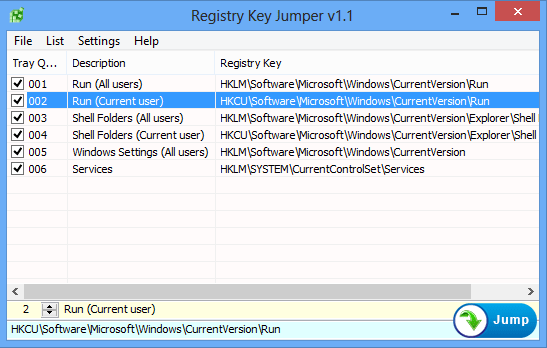
Als u een geavanceerdere tool wilt, is de gratis Jumper voor registersleutel is voor jou. Met dit hulpprogramma kunt u uw meest gebruikte sleutels aan een lijst toevoegen en er meteen naar springen. Voor nog meer gemak kunt u een sneltoets instellen die direct naar elke registersleutel springt die u naar het klembord kopieert.
Moet u bepaalde registersleutels altijd bij de hand hebben? Laat ons weten of je gebruik hebt gemaakt van deze snelkoppelingen!
Beeldcredits: Andrey_Popov via Shutterstock
Ben is adjunct-redacteur en de gesponsorde postmanager bij MakeUseOf. Hij heeft een B.S. in computerinformatiesystemen van Grove City College, waar hij cum laude afstudeerde en cum laude afstudeerde. Hij helpt graag anderen en is gepassioneerd door videogames als medium.